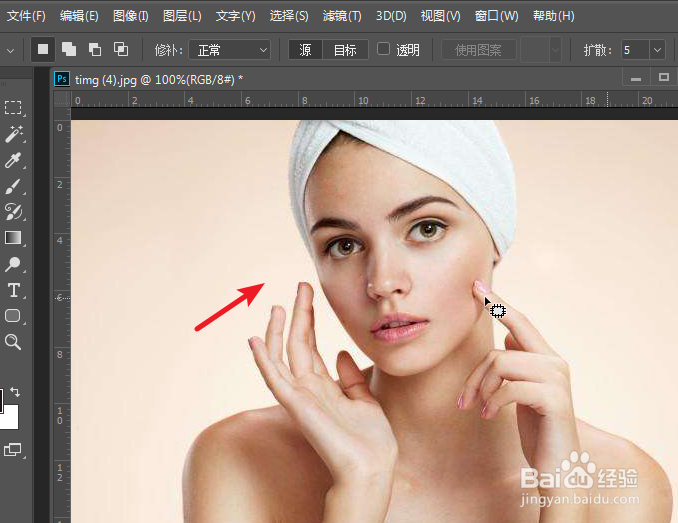1、打开电脑中的PS程序进入后,点击主界面打开的选项,选择需要编辑的照片打开。

2、打开照片后,点击左侧工具栏中的修补工具的选项。

3、点击后,在上方的菜单栏中,点击源的选项。
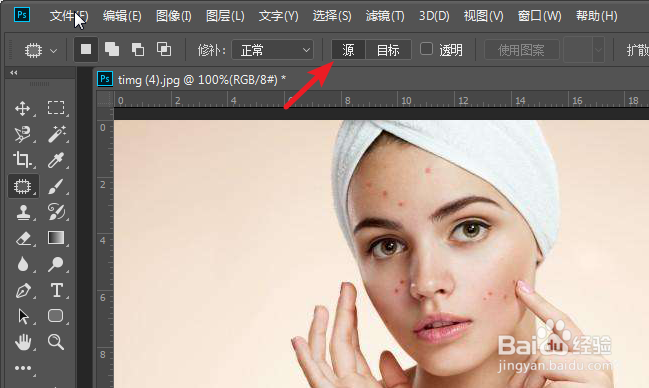
4、点击后,我们使用修补工具将人物脸上的痘痘圈起来。
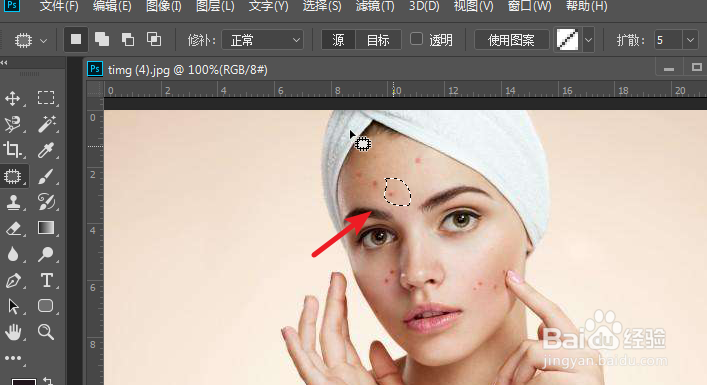
5、圈起来后,通过移动鼠标将其修补为脸上没有痘痘的皮肤即可。修改后,按下Ctrl+D取消选区,重复该操作。
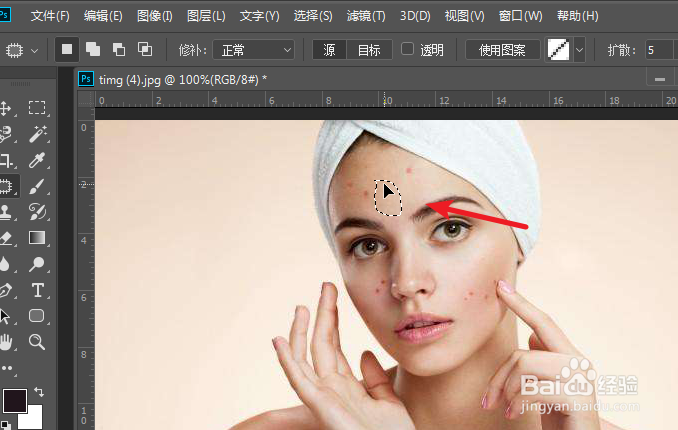
6、重复操作后,可以看到人物脸上的痘痘已经彻底去掉,这时按下Ctrl+S存储图片即可。
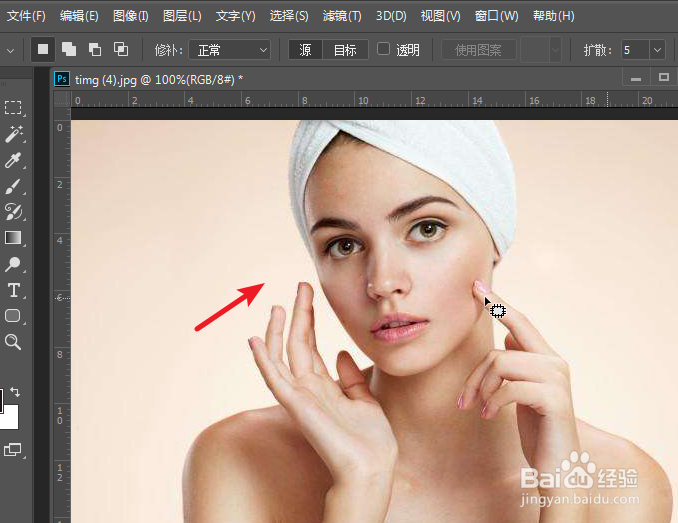
时间:2024-10-14 03:05:56
1、打开电脑中的PS程序进入后,点击主界面打开的选项,选择需要编辑的照片打开。

2、打开照片后,点击左侧工具栏中的修补工具的选项。

3、点击后,在上方的菜单栏中,点击源的选项。
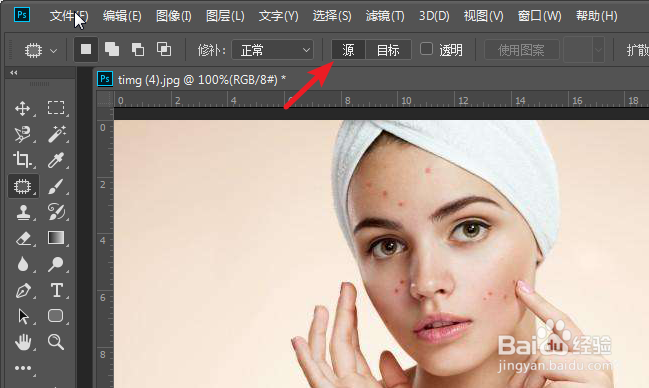
4、点击后,我们使用修补工具将人物脸上的痘痘圈起来。
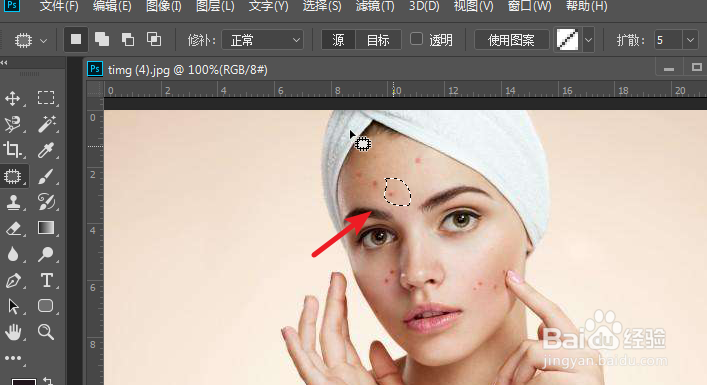
5、圈起来后,通过移动鼠标将其修补为脸上没有痘痘的皮肤即可。修改后,按下Ctrl+D取消选区,重复该操作。
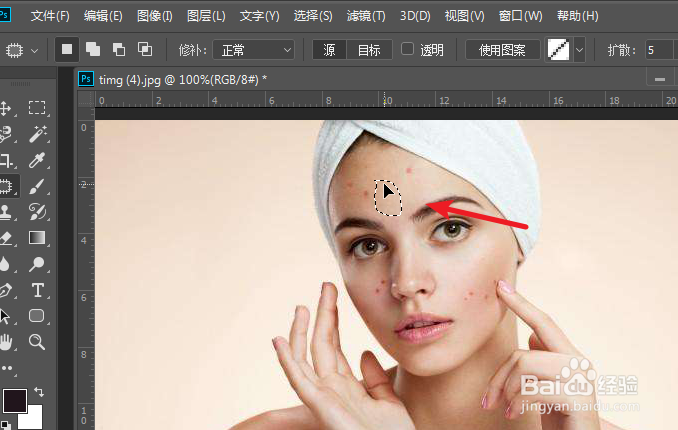
6、重复操作后,可以看到人物脸上的痘痘已经彻底去掉,这时按下Ctrl+S存储图片即可。